Загрузить файлы
Вы можете загрузить файлы в библиотеку рабочего пространства, папку задач или в папку проекта Nexus. Чтобы загрузить файл, щелкните правой кнопкой мыши и выберите опцию Загрузить файл:
-
Щелкните правой кнопкой мышки по слою в панели просмотра слоев Визекса и выберите опцию Загрузить файлы:
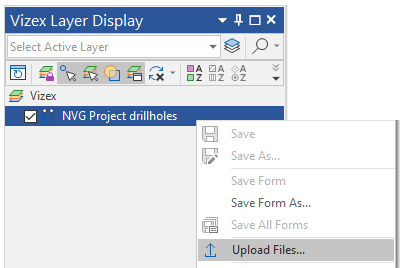
-
Как вариант, вы можете щелкнуть правой кнопкой мыши в любом поле файла ввода или вывода в диалоговом окне и применить опцию Загрузить файл:
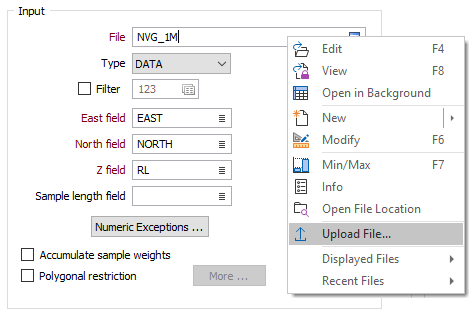
-
В проводнике Windows перейдите к местоположению файлов, которые вы хотите загрузить, и нажмите на опцию ОК:
Расположением файла по умолчанию является ваша текущая папка проекта Micromine:
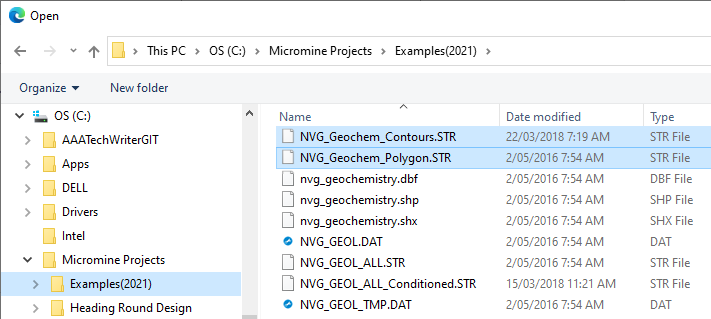
-
Выбранные файлы отображаются в окне загрузки.
Примечание: если вы загрузили большое количество файлов, они будут перечислены на нескольких страницах.
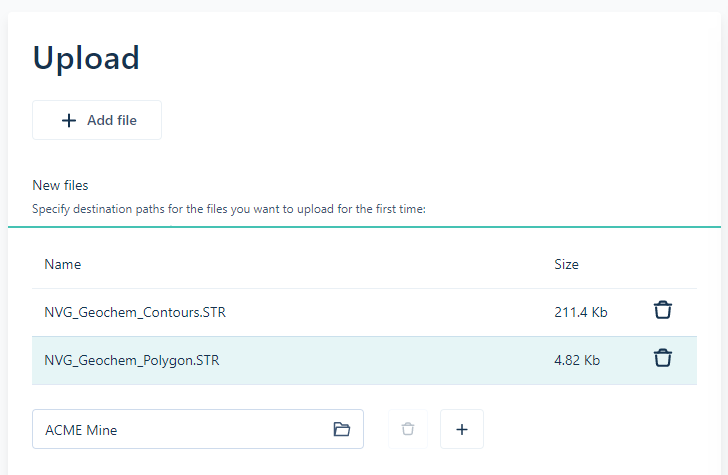
Новые файлы
Здесь отображаются файлы, которые вы загружаете впервые:
-
Новая версия каждого файла будет создаваться в новом месте загрузки (см. ниже).
Файлы, загруженные ранее
Файлы, которые вы загружаете и которые были загружены ранее, выводятся в просмотр здесь:
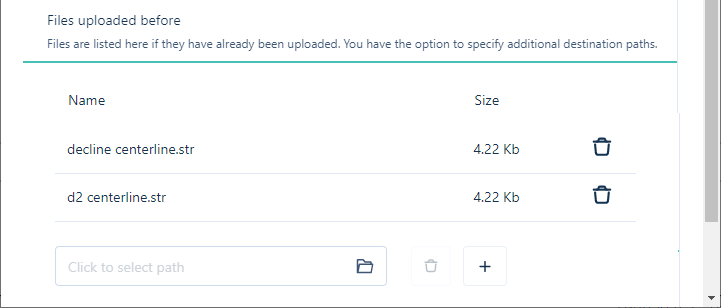
-
У вас есть возможность указать дополнительные пути к месту загрузки. Вы не можете загрузить и перезаписать существующий файл.
-
Подсказка: чтобы загрузить более новую версию существующего файла, выберите опцию Обновить новую версию в панели Менеджер файлов > Информация.

Вы можете нажать на значок корзины, чтобы удалить отдельные файлы из списка файлов для загрузки.
-
-
Нажмите на опцию Добавить файлы, если вам необходимо добавить файлы.
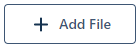
Выберите один из файлов в текущей папке проекта Micromine:
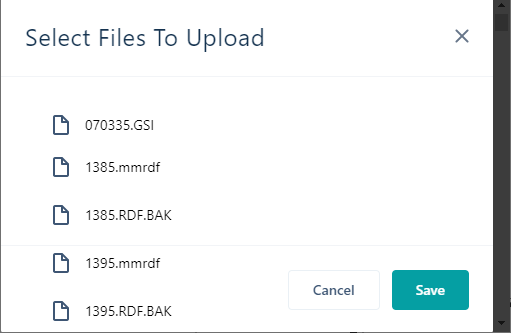
Вы можете нажать на значок корзины, чтобы удалить отдельные файлы из списка файлов для загрузки.
Место загрузки
-
Чтобы продолжить загрузку, необходимо указать хотя бы одно место загрузки.
Для редактирования места загрузки нажмите на значок папки справа от поля ввода пути к месту загрузки.

Выберите папку, в которую вы хотите выполнить загрузку.
Примечание: в рабочем пространстве хранилище проекта и хранилище задач не зависят от вашего хранилища библиотеки рабочего пространства. В качестве места загрузки вы можете выбрать любую библиотеку рабочего пространства, папку проекта или папку задачи. В каждом месте загрузки создается несколько ссылок на один и тот же файл.
Файлы, которые вы загружаете в рабочее пространство, обычно представляют собой данные, для которых НЕ требуется интеграция с проектом Micromine Origin или Beyond, например электронные таблицы Excel, библиотеки отчетов, стороннее программное обеспечение, изображения и карты и т. д. Контроль версий применяется только на уровне файлов.
Файлы, загружаемые вами в проект Nexus, обычно представляют собой данные, для которых требуется интеграция с проектом Micromine Origin или Beyond. Проект Nexus как правило представляет собой своего рода контейнер для файлов, которые служат для достижения одного результата, например, для получения итоговой блочной модели или плана горных работ.
Управление версиями применяется как на уровне проекта, так и на уровне файла.
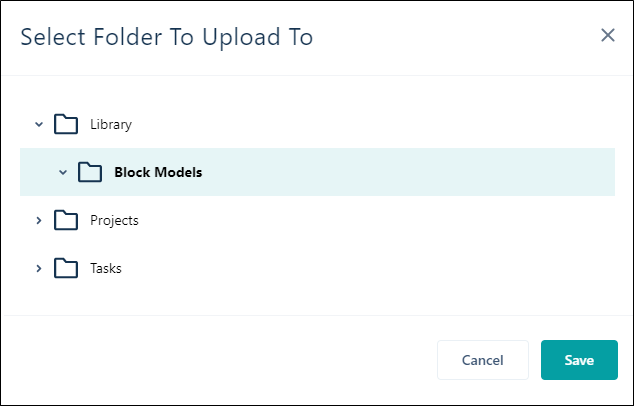
-
Чтобы удалить место загрузки, нажмите на значок корзины справа от поля ввода пути к месту загрузки:

-
Чтобы добавить место загрузки, нажмите на значок Добавить справа от поля ввода пути к месту загрузки:
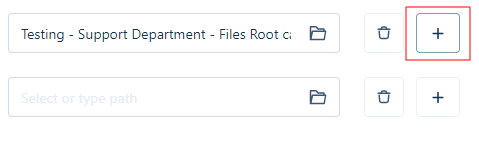
Значения атрибутов
-
Примите тип файла по умолчанию или выберите тип файла для каждого загружаемого файла. Во вкладке Атрибуты в панели Информация перечислены настраиваемые атрибуты типа файла (если они имеются):
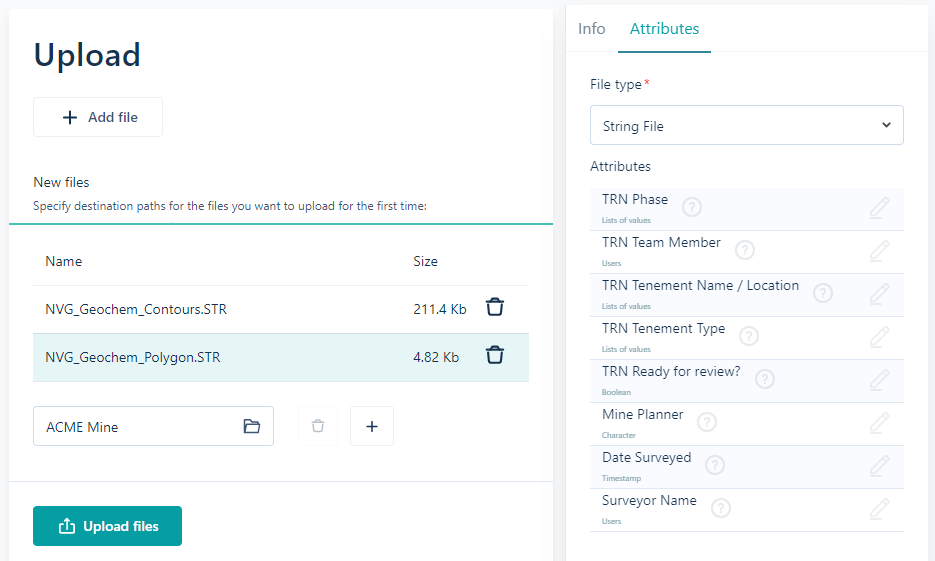
Вы можете указать значения атрибутов для каждого файла во время загрузки или сделать это позже, когда файлы будут загружены в Nexus.
-
Нажмите на поле ввода, чтобы ввести или выбрать значение атрибута:
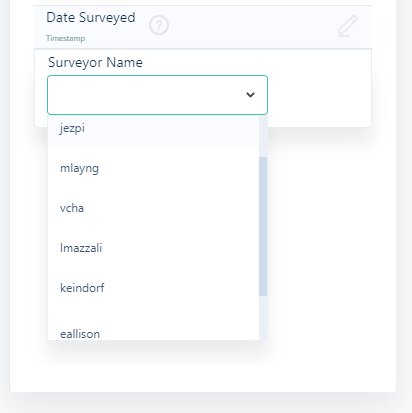
Указанные вами значения атрибутов отображаются в панели Атрибуты:
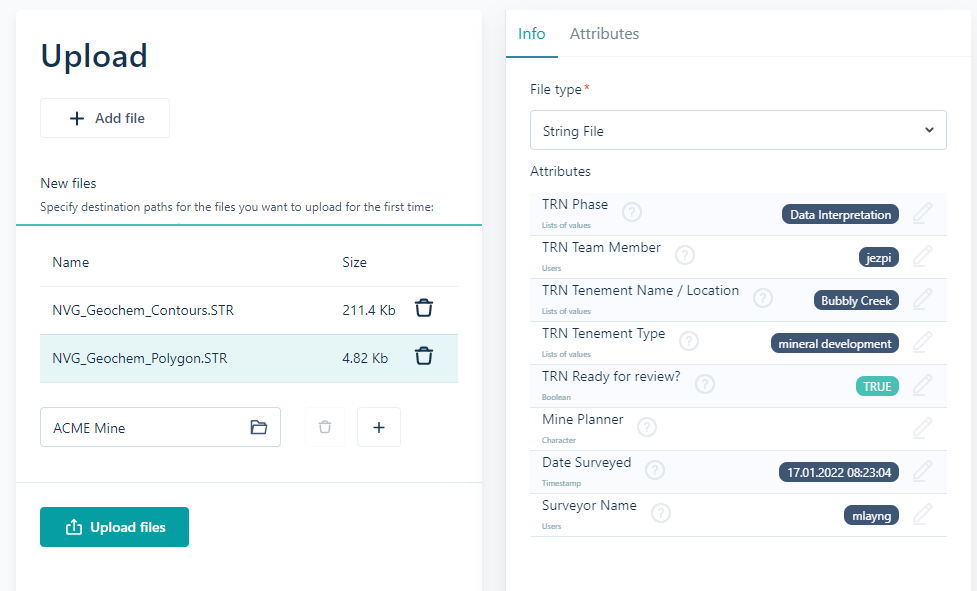
Если вы загружаете файлы, указанные вами значения атрибутов проверяются. Если проверка не пройдена, все ошибки выделяются:

Проверьте указанные вами значения и повторно введите или повторно выберите их, если это необходимо:
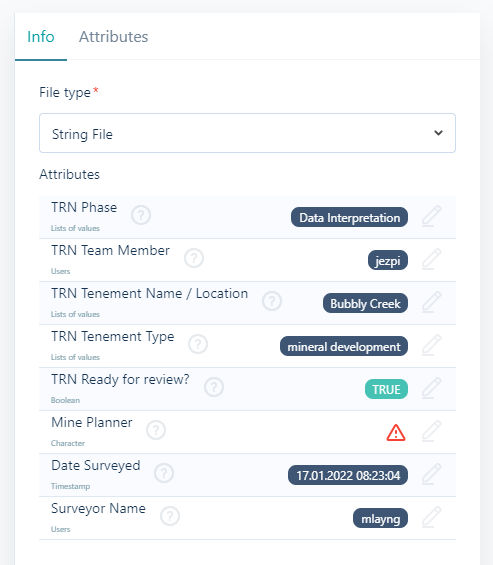
-
В завершение, нажмите на Загрузить файлы, чтобы загрузить файлы в указанные вами места и с указанными вами значениями атрибутов.
Если загрузка прошла успешно, вы получите подтверждающее сообщение:

Примечание о кэшировании
В проекте Micromine Origin и Beyond файлы, которые вы выберете для загрузки в Nexus, будут кэшированы. Когда файл кэшируется, для загрузки подготавливается временная копия файла.
Когда файлы загружаются, на сервере Nexus создается ссылка для каждого места загрузки файла.
Если вы закроете диалоговое окно Загрузить файлы, не загрузив выбранные файлы, мигающий значок загрузки в строке состояния приложения будет означать, что ожидается загрузка одного или нескольких файлов:
![]()
Если вы щелкнете по мигающему значку загрузки, вы можете применить опцию Отменить все файлы, выбранные в данный момент для загрузки, либо Открыть диалоговое окно Загрузить файлы, прежде чем решить, следует продолжить загрузку или нет:
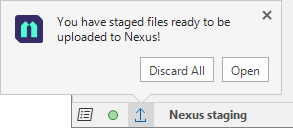
Открыв диалоговое окно Загрузить файлы, вы можете:
-
Удалить файлы по отдельности, нажимая на значок корзины рядом с именем каждого файла.
-
Использовать на кнопку Добавить файлы, чтобы выбрать дополнительные файлы для загрузки.
-
Изменить одно или несколько мест загрузки.
-
Использовать опцию Загрузить, чтобы загрузить файлы, перечисленные в диалоговом окне.